Come impostare la propria attività su Google My Business
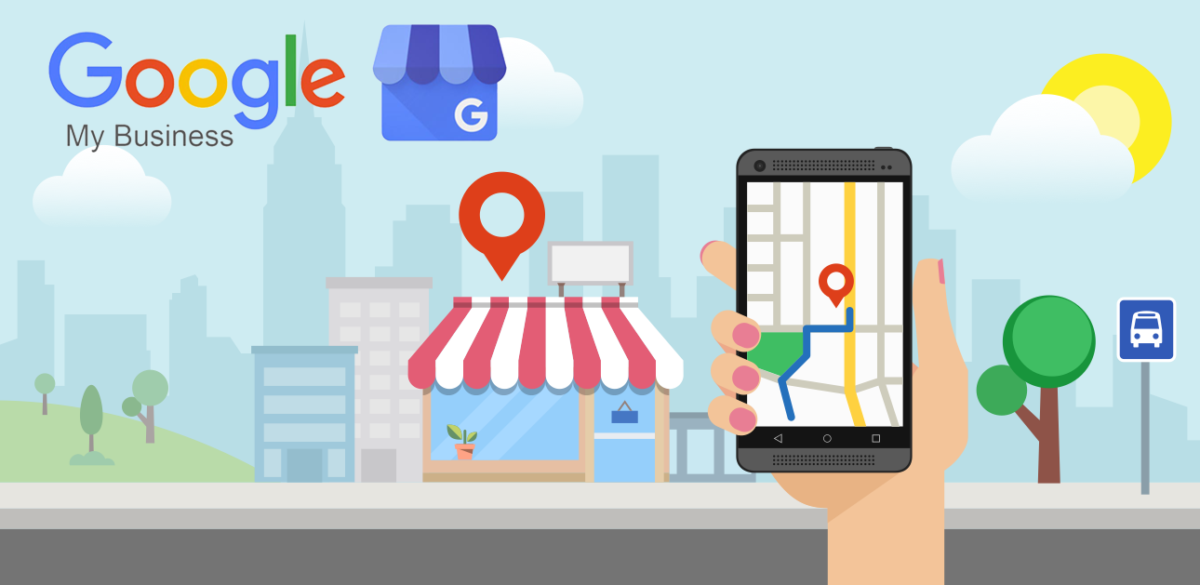
Come impostare la propria attività su Google My Business
Cos’è Google My Business?
Google My Business rappresenta il punto di riferimento per qualsiasi azienda che voglia gestire la propria presenza online su Google, compresi Motore di Ricerca e Google Maps. Finalmente sei tu ad avere il controllo delle informazioni della tua azienda (indirizzo, orari, sito web, immagini, etc) e puoi interagire con gli utenti grazie alle recensioni e ai post.
Se hai un’attività che serve i clienti presso una determinata località (ristorante, albergo, carrozzeria, centro estetico, lavanderia etc) oppure offri i tuoi servizi in una certa zona (pizza d’asporto, per esempio) è fondamentale utilizzare Google My Business, in modo tale da aiutare i clienti a scoprire i prodotti e i servizi che offri, a contattarti e a trovare la tua sede.
Impostare Google My Business
Impostare Google My business è facile e veloce. Occorre possedere una mail Gmail ed avere effettuato l’accesso. Se non si ha una mail Gmail è obbligatorio crearla.
Una volta che si effettua l’accesso con la mail Gmail si entra nel sito ufficiale di Google dedicato ad aprire Google My Business.
Una volta cliccato il link qui sopra, basta procedere alla procedura cliccando in alto a destra il tasto PROVA ORA
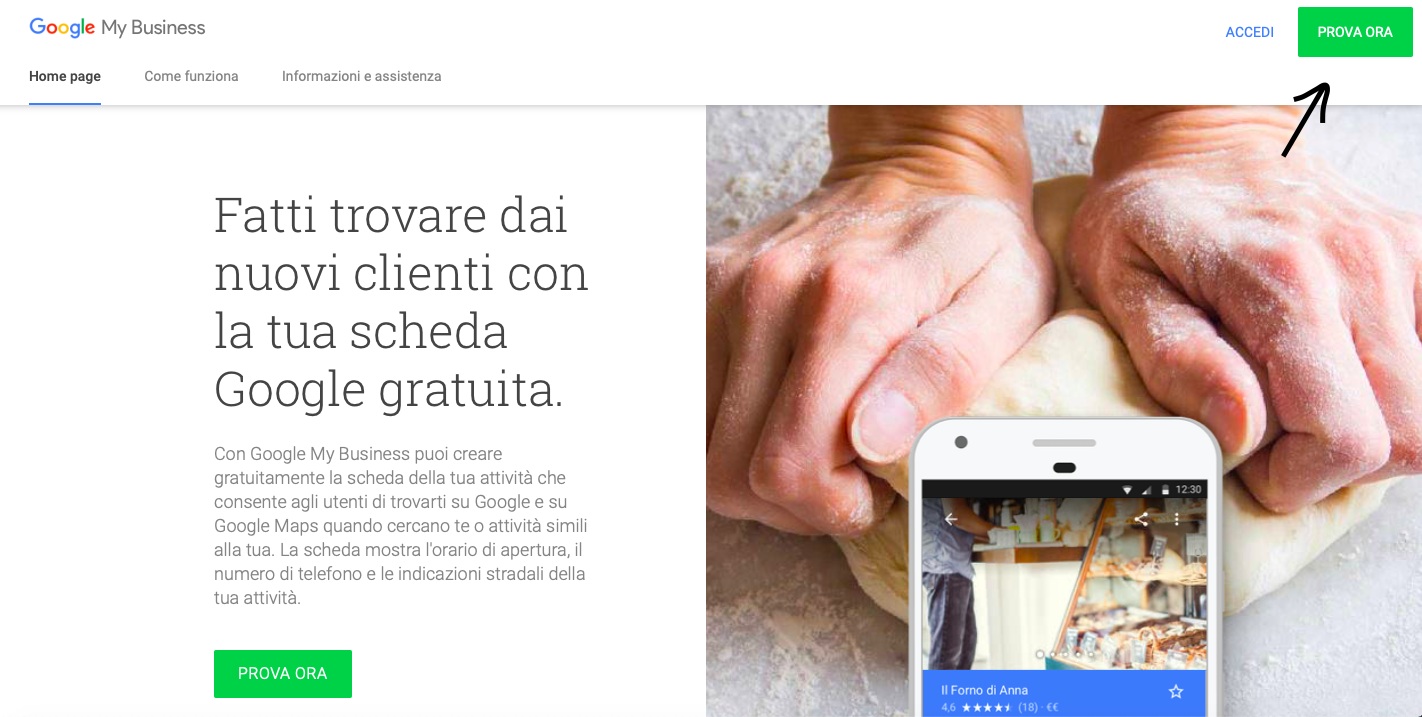
Tempo Richiesto 5 minuti.
Una volta premuto il tasto PROVA ORA seguire la procedura Guidata Google
- Inserisci il nome della tua attività.
(Google potrebbe suggerirti dei nomi mentre digiti)Inserisci il nome della tua attività tenendo conto che poi potrà essere il nome visibile una volta che viene ricercato. E’ dunque utile utilizzare un nome tipo questi esempi:
– Lavanderia Blu Service Ceggia
– Lavanderia Blu Service Landi Ceggia
– Blu Service Lavanderia Landi Ceggia
Le parole nel titolo saranno utili nella ricerca quando una persona andrà a cercarvi, quindi meglio utilizzare parole chiave di uso comune che i vostri clienti usano per cercarvi. Allo stesso tempo non utilizzare un nome attività troppo lungo.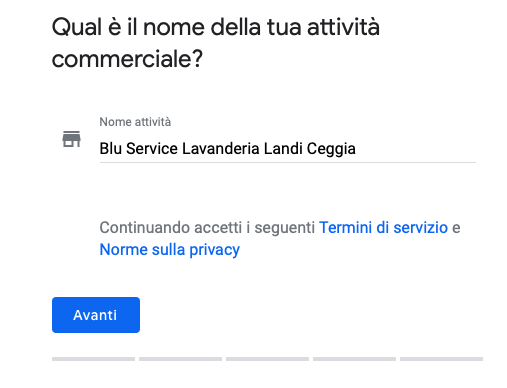
- Inserisci l’indirizzo della tua attività.
Se l’attività non è di consegna NON selezionare la spunta “consegno beni e servizi ai miei clienti.”
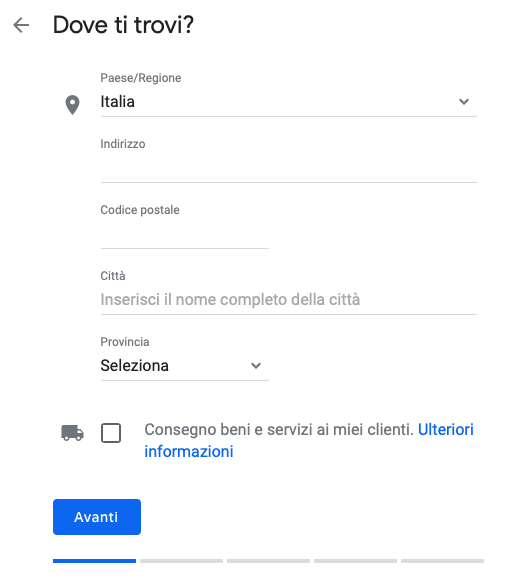
- Cerca e seleziona una categoria dell’attività commerciale.
Inserire la categoria di appartenenza come “Lavanderia” (in foto è un
esempio)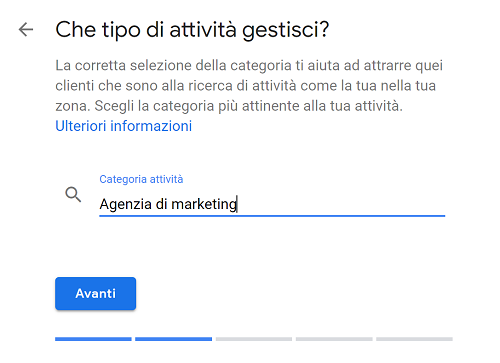
- Inserisci un numero di telefono e/o indirizzo sito web.
Nel caso in cui non si abbia un sito web basta inserire il numero di telefono.
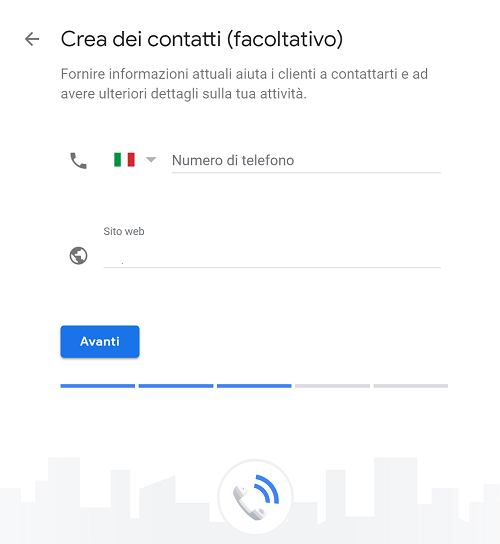
- A questo punto la registrazione è completata, è necessario “solo” eseguire la verifica.
- Clicca su spedisci per ricevere la cartolina presso la sede della tua attività.
In attesa della cartolina puoi compilare tutte le informazioni utili per i clienti, comprese le immagini.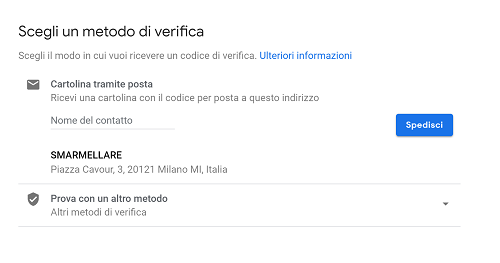
Ricezione della cartolina
Google dice che nel giro di qualche settimana dovresti ricevere la cartolina. Che ci fai con questa cartolina? All’interno troverai il codice di verifica unico che dovrai inserire in Google My Business per confermare che la tua attività sia proprio presso l’indirizzo indicato.
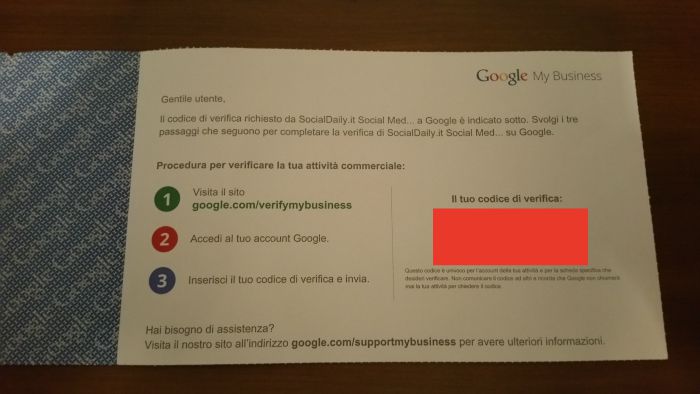
Completamento della verifica
Appena ricevuta la cartolina di verifica, torna su Google My Business e clicca Verifica ora e inserisci il codice presente nella cartolina.
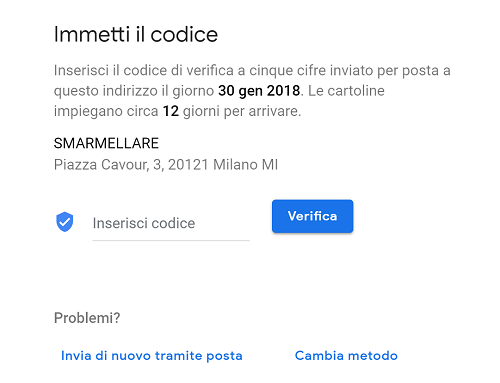
Una volta verificata l’attività potrebbe essere necessario un pò di tempo per essere subito visibili alla ricerca.
Assieme alla creazione di Google My Business Google poi mette a disposizione altri possibili servizi che si possono esplorare sempre dentro l’account Google My Business.
Creare un post su Google
Dopo aver inserito le informazioni basilari della tua attività che ti permetterà di essere presente su Google Search e Google Maps puoi creare un post per mostrare contenuti aggiornati ai clienti che trovano la tua scheda su Google. Realizzare un post è semplicissimo:
- Vai nel menu Post.
- Inserisci immagini e testo.
- Visualizzare un’anteprima e se sei soddisfatto fai clic su Pubblica nell’angolo in alto a destra della schermata.
Ricordati che:
- Puoi modificare e cancellare un post quando ti pare.
- Poco dopo la pubblicazione, il post verrà visto dai clienti su Google Search e Maps.
- Per ogni post è possibile monitorare le visualizzazioni e clic.
- I post vengono rimossi dalla visualizzazione dopo sette giorni.
- I post NON sono al momento disponibili per attività che forniscono servizi di ospitalità o alloggio (ad es. gli hotel, vai a capire perché).


